PPT2007中如何替换字体
发布时间:2017-04-07 01:31
相关话题
制作好了一个PPT,如果对原来的某种字体不太满意,想全部替换成其他字体,那么我们可以使用PPT中一个很快捷方便的功能直接以某种字体替换另一种字体。下面小编马上就告诉大家怎么做吧。
PPT2007替换字体的方法
打开制作好的PPT。为方便讲解,这里使用一个简单的PPT文档。

点击右上角“替换”右边的向下箭头,选择“替换字体”。
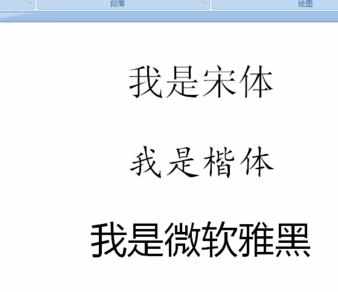
在弹出的窗口中,在“替换”下拉框中选择你要替换的字体,在“替换为”下拉框中选择你要把原来的字体替换成什么字体,点击替换。比如这里把原来的宋体替换成楷体:
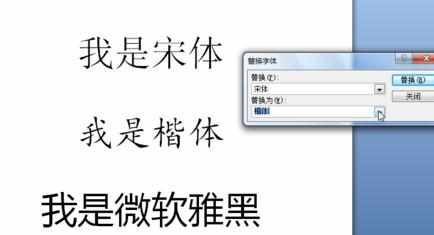
这时你会发现原来的宋体已经替换成楷体了,即下图第一行。
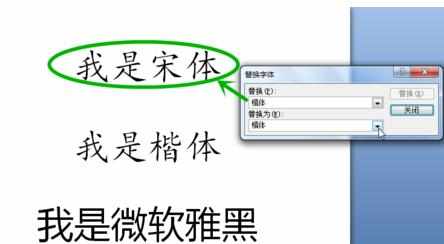
重复第3步骤,这次把楷体替换成微软雅黑。在“替换”下拉框中选择楷体,在“替换为”下拉框中选择微软雅黑,点击替换。

6接着你会看到第一第二行的楷体字都变成微软雅黑了。效果如下:
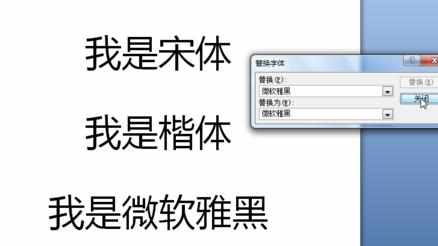
PP

PPT2007中如何替换字体的评论条评论